Gunakan iPad sebagai skrin sekunder dengan Mac – Apple Bantuan (FR), gunakan iPad sebagai skrin kedua untuk MAC – Apple Bantuan (CA)
Gunakan iPad sebagai skrin kedua untuk Mac
Contents
Kawalan. Lakukan sokongan yang berpanjangan untuk menentukan kunci kawalan. Sentuh dua kali untuk mengunci kunci.
Gunakan iPad sebagai skrin sekunder dengan Mac
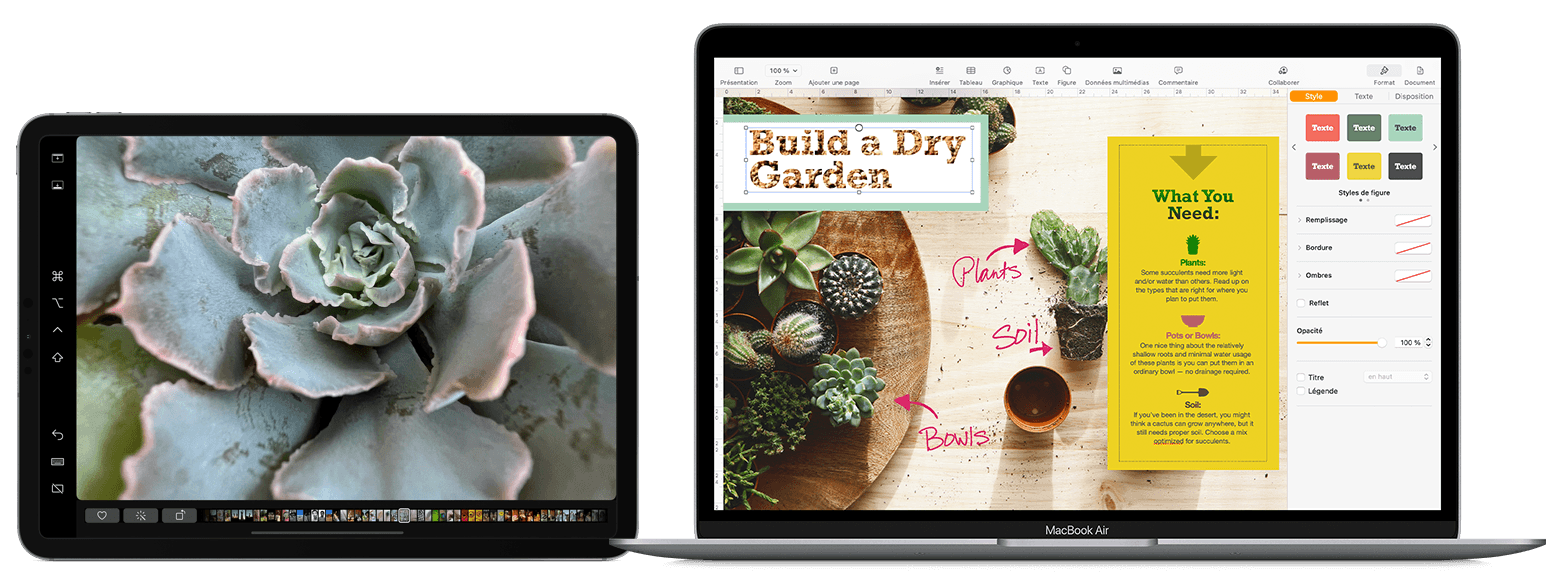
Sekiranya anda ingin mengawal Mac dan iPad anda dengan papan kekunci, tetikus atau trackpad anda, sementara iPad memaparkan skrin utama sendiri dan aplikasinya sendiri daripada meja dan aplikasi Mac anda, lebih suka fungsi kawalan sejagat.
Pindahkan tetingkap Mac di iPad anda
Letakkan penunjuk anda pada butang skrin penuh ![]() Dari tetingkap Mac, kemudian pilih pilihan untuk memindahkan tetingkap ini ke iPad anda.
Dari tetingkap Mac, kemudian pilih pilihan untuk memindahkan tetingkap ini ke iPad anda. 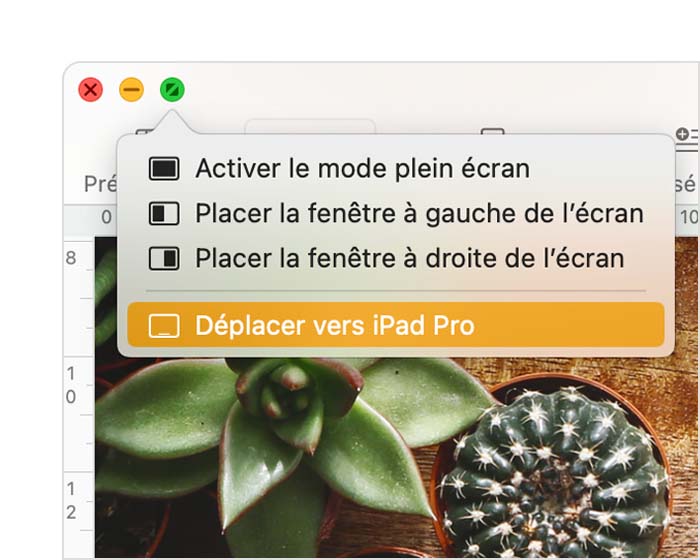
![]()
Anda boleh mengulangi prosedur ini untuk tingkap Mac yang lain atau hanya seretnya ke dan dari iPad anda. Untuk menggantikan tetingkap pada Mac anda, anda juga boleh meletakkan penunjuk pada butang skrin penuh, kemudian pilih untuk menggantikan tetingkap pada Mac.
Sekiranya anda ingin menyalin skrin Mac anda ke iPad anda dan bukannya melanjutkan pejabat anda:
- Di bawah MacOS Monterey atau versi berikutnya, pilih pilihan salinan dari menu salinan pada skrin
 bar menu 1 .
bar menu 1 . - Di bawah macOS Big Sur, pilih pilihan salinan dari menu monitor pusat kawalan atau di bar menu.
- Di bawah MacOS Catalina, pilih pilihan salinan dari menu AirPlay (
 Atau
Atau  ) dari menu bar 2 .
) dari menu bar 2 .
Gunakan bar sisi pada iPad anda
Sidebar tempat perintah Mac yang biasa digunakan di sisi skrin iPad anda. Ini termasuk kunci kawalan, kemas kini dan kunci pengubahsuaian lain, yang membolehkan anda memilih kawalan penting dengan jari atau pensil epal anda dan bukannya papan kekunci.
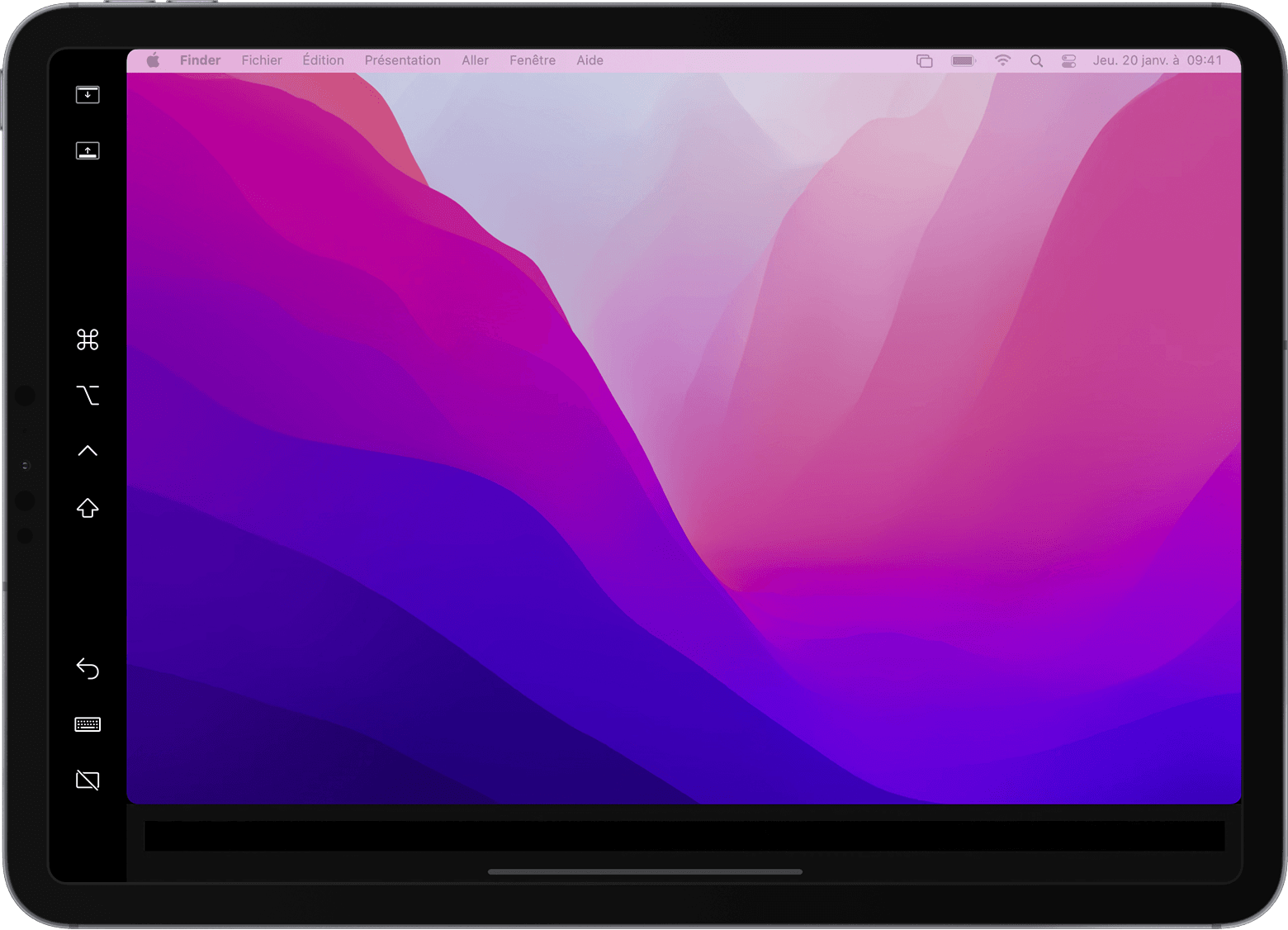
Ketik untuk memaparkan atau menyembunyikan bar menu semasa memaparkan tetingkap skrin penuh pada iPad.
Paparkan atau topeng dok komputer anda di iPad anda.
Pesanan. Lakukan sokongan yang berpanjangan untuk menentukan kunci kawalan. Sentuh dua kali untuk mengunci kunci.
Pilihan. Lakukan sokongan yang berpanjangan untuk menentukan kunci pilihan. Sentuh dua kali untuk mengunci kunci.
Kawalan. Lakukan sokongan yang berpanjangan untuk menentukan kunci kawalan. Sentuh dua kali untuk mengunci kunci.
Upris. Lakukan sokongan yang berpanjangan untuk menentukan kunci majmuk. Sentuh dua kali untuk mengunci kunci.
Batalkan tindakan terakhir. Beberapa aplikasi menyokong pelbagai pembatalan.
Paparkan atau topeng papan kekunci pada skrin.
Putuskan sambungan iPad Mac anda.
Gunakan iPad sebagai skrin kedua untuk Mac
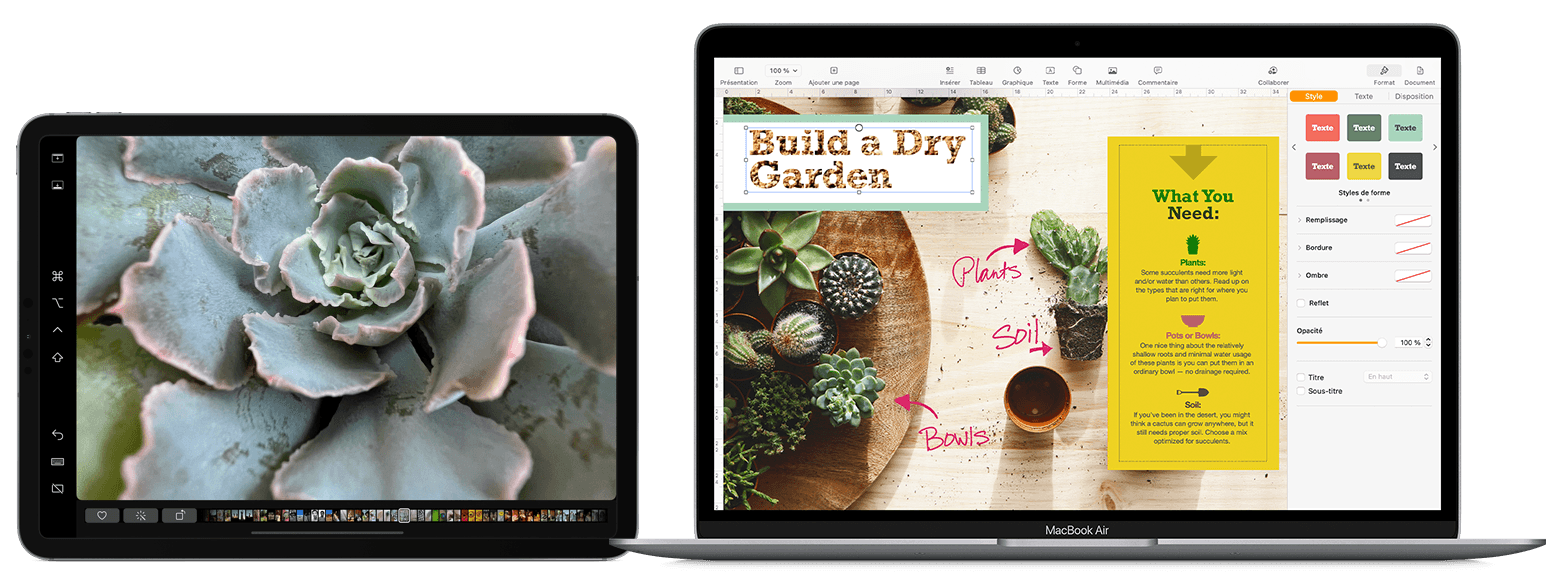
Sekiranya anda mahukan papan kekunci, tetikus atau pad sentuh anda untuk mengawal Mac dan iPad anda, tetapi iPad memaparkan skrin utama sendiri dan aplikasinya sendiri daripada meja dan aplikasi Mac anda, gunakan kawalan sejagat.
Pindahkan tetingkap Mac ke iPad anda
Gerakkan penunjuk anda pada butang skrin penuh ![]() Dari tetingkap Mac, kemudian pilih pilihan yang membolehkan anda memaparkan tetingkap yang dipersoalkan pada iPad anda.
Dari tetingkap Mac, kemudian pilih pilihan yang membolehkan anda memaparkan tetingkap yang dipersoalkan pada iPad anda. 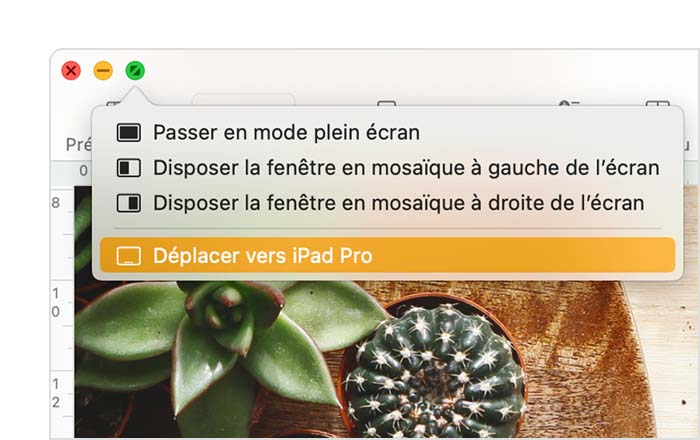
![]()
Anda boleh mengulangi langkah ini untuk tingkap Mac yang lain atau hanya luncurkan tingkap lain antara Mac dan iPad anda. Untuk membawa tetingkap kembali ke Mac anda, anda juga boleh menggerakkan penunjuk anda pada butang skrin penuh dan pilih kembali tetingkap ke Mac.
Sekiranya anda mahu iPad anda menyalin skrin Mac anda dan bukannya melanjutkan pejabat anda:
- Di MacOS Monterey dan versi berikutnya, pilih pilihan dari menu salinan pada skrin
 Di bar menu. 1
Di bar menu. 1 - Di MacOS Big Sur, pilih pilihan salinan dari menu paparan di pusat kawalan atau di bar menu.
- Di MacOS Catalina, pilih pilihan salinan dari menu AirPlay (
 Atau
Atau  ) bar menu. 2
) bar menu. 2
Gunakan bar sisi ipad anda
Sidebar meletakkan arahan yang biasa digunakan dari Mac anda di sebelah skrin iPad anda. Ini termasuk kunci kawalan, MAJ dan kunci pengubahsuaian lain, yang membolehkan anda memilih arahan utama dengan jari anda atau dengan pensil epal dan bukannya papan kekunci.

Ketik untuk memaparkan atau menyembunyikan tanda menu semasa memaparkan tetingkap dalam mod skrin penuh pada iPad.
Tunjukkan atau sembunyikan dok komputer anda di iPad anda.
Pesanan. Lakukan sokongan yang berpanjangan untuk menentukan kunci kawalan. Sentuh dua kali untuk mengunci kunci.
Pilihan. Lakukan sokongan yang berpanjangan untuk menentukan kunci pilihan. Sentuh dua kali untuk mengunci kunci.
Kawalan. Lakukan sokongan yang berpanjangan untuk menentukan kunci kawalan. Sentuh dua kali untuk mengunci kunci.
Upris. Lakukan sokongan yang berpanjangan untuk menentukan kunci majmuk. Sentuh dua kali untuk mengunci kunci.
Batalkan tindakan terakhir. Beberapa aplikasi menyokong beberapa pembatalan.
Paparkan atau topeng papan kekunci maya.
Putuskan sambungan iPad Mac anda.



